Cómo copiar, cortar y pegar texto e imágenes con teclado de MAC o PC Windows
Si bien es cierto que gracias al ratón de nuestro ordenador podemos llevar adelante casi todas las acciones que tengamos pensadas, en muchos casos eso significa también que perderemos tiempo al activarlas, al menos más que usando el teclado.
Incluso, lo cierto es que usando el teclado podemos realizar básicamente todas las mismas acciones que con el ratón, y muchas veces ahorrando una enorme cantidad de tiempo, así que conviene que lo tengas muy en cuenta.
Cuando compramos una nueva computadora no nos imaginamos que en algún momento podemos llegar a tener algún inconveniente, como el hecho de que de pronto se moje el teclado o que el mouse deje de servir.
Debido a ello, deberíamos aprender cuáles son las opciones que tenemos, pues imagina que estás a punto de enviar un documento y se te descompone el mouse, o bien que tienes que entregar un trabajo importante y tienes el tiempo tan contado que no puedes ir a comprar un mouse nuevo.
O si te llegará a pasar al revés, que por accidente hayas derramado algo sobre tu teclado y no tengas forma de ir a comprar uno nuevo, además ¿qué tal si no sabes activar el teclado en pantalla?
¿Qué podrías hacer en esos casos? Pues si aprendes lo que te enseñaremos en este artículo, créeme que aunque llegarás a tener ese problema vas a poder solucionarlo de manera fácil y rápida.
En las siguientes líneas, por este mismo motivo, es que queremos enseñarte los paso a paso que deberías tener muy en cuenta cuando se trata de aprender a copiar, cortar y pegar tanto texto como imágenes usando el teclado sin perder el formato, desde la PC.
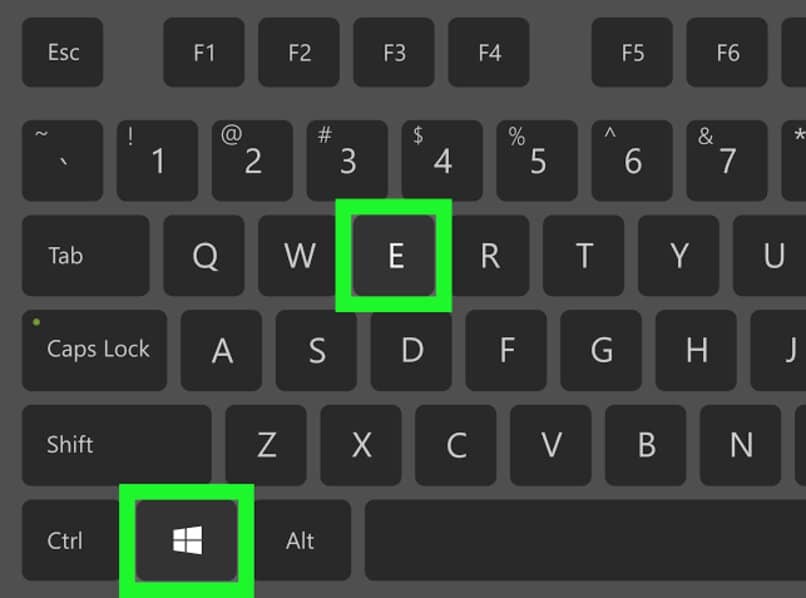
¿Cuales son los comandos y atajos para copiar, cortar y pegar texto e imágenes en Windows?
Usando el ratón
Como sabemos, el mouse representa una parte integral de todos los comandos que forman parte del sistema informático de un ordenador, así que vamos a comenzar con él, aunque como verás no es la única opción posible. Sigue estos pasos para aprovecharlo:
- Escoge lo que deseas cortar o copiar y selecciónalo con el ratón
- Haz click derecho para que quede guardado
- Selecciona la opción, Cortar o Pegar, que te interese
- Ve al documento de destino, y haz click derecho para poder Pegar el contenido previamente seleccionado
Usando el teclado
Como decíamos anteriormente, muchas de estas tareas también pueden realizarse sin problemas utilizando el teclado que forma parte de nuestro ordenador, así que en las siguientes líneas te enseñaremos cómo aprovecharlo. Sigue estos pasos:
- Escoge lo que deseas cortar o copiar y selecciónalo con el ratón
- Presiona Ctrl + C en el teclado si quieres copiar o Ctrl + X si quieres cortarlo
- Ve al documento de destino, y presiona Ctrl + V para pegarlo en él
Siempre en estos casos recuerda que es necesario tener presionadas ambas teclas para que el tutorial funcione.
Recuerda que todos los comandos que aquí te enseñaremos los puedes utilizar para cualquier tipo de aplicación por ejemplo copiar, cortar y pegar en Excel, Word, PowerPoint, incluso en tus redes sociales o cualquier aplicación de texto.

Copiar, cortar o pegar en Mac y iPhone de manera fácil y rápida
Abandonamos entonces el sistema operativo Windows de Microsoft para centrarnos en los entornos de la gente de Apple. Lo primero que tenemos que tener en cuenta es que existen algunas diferencias.
Usando el ratón
De nuevo, podríamos decir que es la forma básica de hacerlo. Si quieres copiar, cortar o pegar en Mac o iPhone con el ratón sigue este truco:
- Busca el texto o archivo que quieres copiar o cortar
- Si el ratón tiene dos botones, usa el derecho para ejecutar la acción que desees. Si tiene uno sólo, debes entrar a Comando, y luego ver las alternativas que forman parte de este apartado como para lanzar la acción que quieras
- Lo mismo sucede al momento de pegarlo. Si tienes un mouse con dos botones usas el derecho, Si sólo posee uno, vuelvas a ir a Comando buscando la función de Pegar que es la que nos interesa en estos casos
Usando el Trackpad o el teclado
Con el teclado de una Mac el procedimiento es semejante al que ya enseñamos antes en Windows, el siguiente:
- Escoge lo que deseas cortar o copiar y selecciónalo con el ratón
- Presiona Ctrl + C en el teclado si quieres copiar o Ctrl + X si quieres cortarlo
- Ve al documento de destino, y presiona Ctrl + V para pegarlo en él
En móviles iPhone
Pasamos a los smartphones de la gente de Apple, los iPhone. Para copiar y pegar contenidos aquí tienes que seguir estos pasos:
- Mantén presionado encima del texto o imagen que quieres copiar
- Aparecerá una ventana con opciones variadas como Seleccionar, Seleccionar todo o Pegar. Asegúrate de seleccionar el contenido completo que quieras
- Cuando lo hayas hecho, ve al documento o aplicación de destino
- Mantén presionado en un espacio en blanco hasta que aparezca la opción Pegar y selecciona ésta
- La información seleccionada ya debería aparecerte en la pantalla con el mismo formato del documento donde la has pegado






